Cara Mengatur Timing Subtitle via PC , Android, dan iOS
Dalam dunia perfilman, subtitle telah menjadi komponen penting yang membantu penonton memahami dialog dan narasi dalam film yang menggunakan bahasa yang berbeda atau sulit dimengerti. Subtitle memungkinkan penonton untuk menikmati film dari berbagai negara tanpa batasan bahasa.
Namun, terkadang subtitle yang tidak disinkronkan dengan baik dapat mengganggu pengalaman menonton. Oleh karena itu, penting bagi kita untuk memahami cara mengatur timing subtitle pada perangkat PC dan Android. Dalam artikel ini, kita akan membahas langkah-langkah yang mudah dan efektif untuk mengatur timing subtitle agar penonton dapat lebih memahami dan menikmati film dengan baik.
baca juga: Cara Mengatasi Subtitle Yang Terlalu Cepat
I. Mengatur Timing Subtitle via PC
Langkah pertama dalam mengatur timing subtitle pada perangkat PC adalah memastikan kita memiliki file subtitle yang kompatibel dengan pemutar media yang kita gunakan. Berikut ini adalah beberapa langkah yang dapat kita ikuti:
Langkah pertama adalah mencari subtitle yang tepat untuk film yang ingin kita tonton. Ada banyak situs web yang menyediakan subtitle dalam berbagai bahasa. Pastikan untuk memilih subtitle yang sesuai dengan versi film yang kita miliki.
Anda dapat mengunduh subtitle dari berbagai situs web yang menyediakan subtitle untuk film dan acara TV. Berikut adalah beberapa situs web populer tempat Anda dapat mencari dan mengunduh subtitle:
- Subscene (https://subscene.com/): Subscene adalah salah satu situs web terpopuler untuk mengunduh subtitle dalam berbagai bahasa. Situs ini memiliki koleksi subtitle yang luas dan pengguna dapat mencari subtitle berdasarkan judul film atau acara TV.
- OpenSubtitles (https://www.opensubtitles.org/): OpenSubtitles juga merupakan situs web populer yang menyediakan subtitle dalam banyak bahasa. Situs ini memiliki fitur pencarian yang mudah digunakan dan pengguna dapat menemukan subtitle yang sesuai dengan judul film atau acara TV.
- Addic7ed (https://www.addic7ed.com/): Addic7ed adalah situs web yang fokus pada subtitle untuk acara TV. Situs ini menyediakan subtitle untuk berbagai episode acara TV populer dan pengguna dapat mencari subtitle berdasarkan judul acara dan musimnya.
- Podnapisi (https://www.podnapisi.net/): Podnapisi adalah situs web yang menyediakan subtitle dalam berbagai bahasa untuk film dan acara TV. Situs ini memiliki antarmuka yang mudah digunakan dan pengguna dapat mencari subtitle berdasarkan judul film atau acara TV.
- YIFY Subtitles (https://www.yifysubtitles.com/): YIFY Subtitles adalah situs web yang khusus menyediakan subtitle untuk film-film yang dirilis oleh grup rilisan YIFY. Situs ini memiliki koleksi subtitle yang besar untuk film-film populer.
Pastikan untuk memilih situs web yang tepercaya dan memeriksa ulasan pengguna sebelum mengunduh subtitle. Selain itu, pastikan untuk memilih subtitle yang sesuai dengan versi film atau acara TV yang Anda miliki untuk memastikan kesesuaian timing subtitle dengan video yang Anda tonton.
2. Memastikan Format Subtitle
Setelah mendownload subtitle yang tepat, pastikan formatnya cocok dengan pemutar media yang kita gunakan. Subtitle umumnya tersedia dalam format .srt, .sub, atau .ass. Jika formatnya tidak cocok, kita dapat mengonversi formatnya menggunakan alat konversi online atau perangkat lunak khusus.
3. Mengatur Timing Subtitle
Setelah memastikan format subtitle yang sesuai, langkah selanjutnya adalah mengatur timing subtitle agar sinkron dengan dialog dalam film. Untuk melakukannya, kita dapat menggunakan pemutar media yang memiliki fitur pengaturan subtitle, seperti VLC Media Player.
Buka file film dan subtitle menggunakan VLC Media Player.
Klik kanan di area pemutaran dan pilih "Subtitle" -> "Synchronize Subtitle".
Di jendela yang muncul, kita dapat mengatur timing subtitle dengan menggeser nilai "Subtitle track synchronization" sesuai kebutuhan.
Klik "Synchronize" untuk menyimpan pengaturan.
II. Mengatur Timing Subtitle via Android
Selain melalui PC, kita juga dapat mengatur timing subtitle pada perangkat Android. Berikut adalah langkah-langkahnya:
1. Menggunakan Aplikasi Pemutar Media
Buka aplikasi pemutar media yang ada di perangkat Android kita. Beberapa aplikasi pemutar media populer yang mendukung fitur subtitle adalah MX Player, VLC for Android, dan BSPlayer. Pastikan kita telah mengunduh dan menginstal salah satu aplikasi tersebut.
2. Memasukkan File Subtitle
Setelah membuka aplikasi pemutar media, pilih film yang ingin kita tonton dan pastikan file subtitle yang sesuai juga tersedia di perangkat kita. Beberapa aplikasi pemutar media akan secara otomatis mendeteksi file subtitle yang ada dalam folder yang sama dengan film.
3. Mengatur Timing Subtitle
Setelah file film dan subtitle terhubung, kita dapat mengatur timing subtitle sesuai kebutuhan. Caranya berbeda-beda tergantung pada aplikasi pemutar media yang kita gunakan. Secara umum, kita dapat mencari opsi "Subtitle Settings" atau "Subtitle Synchronization" di pengaturan aplikasi dan mengatur timing subtitle dengan menggeser nilai yang disediakan.
III. Mengatur Timing Subtitle pada Perangkat iOS
Untuk pengguna perangkat iOS, berikut ini adalah langkah-langkah untuk mengatur timing subtitle:
Menggunakan Aplikasi Pemutar Media
Unduh dan instal aplikasi pemutar media yang mendukung fitur subtitle dari App Store, seperti VLC for Mobile, Infuse, atau MX Player.
Memasukkan File Subtitle
Pastikan file subtitle yang sesuai dengan film yang ingin ditonton telah tersedia di perangkat iOS. File subtitle dapat didapatkan dari situs web yang menyediakan subtitle atau diunduh dari sumber lain. Simpan file subtitle di perangkat iOS, misalnya dalam aplikasi Files atau di folder yang dapat diakses oleh aplikasi pemutar media.
Mengatur Timing Subtitle
Buka aplikasi pemutar media yang telah diinstal dan cari film yang ingin ditonton. Beberapa aplikasi pemutar media akan secara otomatis mendeteksi file subtitle yang ada dalam folder yang sama dengan film.
Setelah film dan subtitle terhubung, cari opsi pengaturan subtitle di aplikasi pemutar media. Biasanya, ada opsi yang memungkinkan pengguna untuk mengatur timing subtitle. Pilih opsi tersebut.
Di dalam pengaturan subtitle, terdapat pilihan untuk mengatur timing subtitle secara manual atau menggunakan fitur sinkronisasi otomatis. Jika memilih pengaturan manual, pengguna dapat menggeser timing subtitle dengan menggunakan kontrol yang disediakan di layar. Jika memilih sinkronisasi otomatis, aplikasi akan mencoba menyesuaikan timing subtitle dengan dialog film secara otomatis.
Pastikan untuk menyimpan pengaturan yang telah dilakukan agar perubahan timing subtitle diterapkan saat menonton film.
Dengan mengikuti langkah-langkah di atas, pengguna PC, Android, atau iOS dapat dengan mudah mengatur timing subtitle untuk menikmati film dengan baik. Adapun aplikasi pemutar media yang digunakan dapat bervariasi tergantung pada preferensi pengguna dan kompatibilitas dengan perangkat yang digunakan.
Kesimpulan
Mengatur timing subtitle merupakan keterampilan penting dalam menikmati film dengan benar. Baik melalui perangkat PC maupun Android, langkah-langkah yang telah kita bahas di atas dapat membantu kita mengatur timing subtitle dengan mudah dan efektif.
Dengan melakukan pengaturan yang tepat, kita dapat memaksimalkan pengalaman menonton film dari berbagai negara dan memastikan bahwa subtitle sinkron dengan baik dengan dialog yang ditampilkan. Jadi, ayo manfaatkan fitur-fitur ini dan buatlah pengalaman menonton film menjadi lebih terjangkau dan menyenangkan bagi semua penonton.

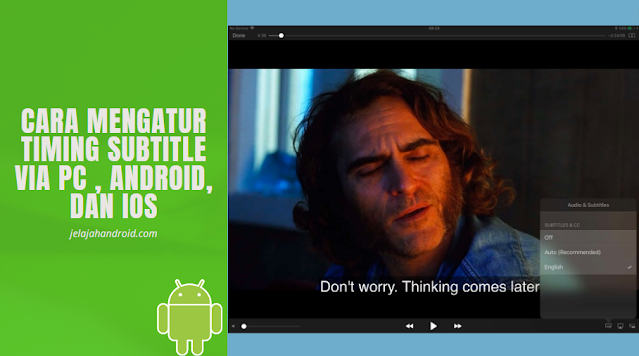
Belum ada Komentar untuk "Cara Mengatur Timing Subtitle via PC , Android, dan iOS"
Posting Komentar
Gunakan bahasa yang sopan serta santun, Terima kasih dan silahkan berkomentar..